如何修改视频文件的创建时间
在使用iPhone拍摄视频后,我们可能会对视频的长度、亮度、对比度等信息进行修改,这时保存后的视频的创建时间就会变成我们修改时的时间,很显然这个时间是不对的,我们希望视频的创建时间保持不变。
在Windows上,我们可以通过一些工具来修改视频文件的创建时间,但Windows上的文件创建时间和视频的创建时间是不同的,我们修改的是文件的创建时间,而不是视频的创建时间。此时,我们可以通过ExifTool这个工具来修改视频的元数据进而来修改视频的创建时间。更重要的是Windows中的资源管理器默认会以视频的创建时间来排序,而不是文件的创建时间。其他的一些设备,例如iPhone、iPad、NAS存储等,也会以视频的创建时间来排序。
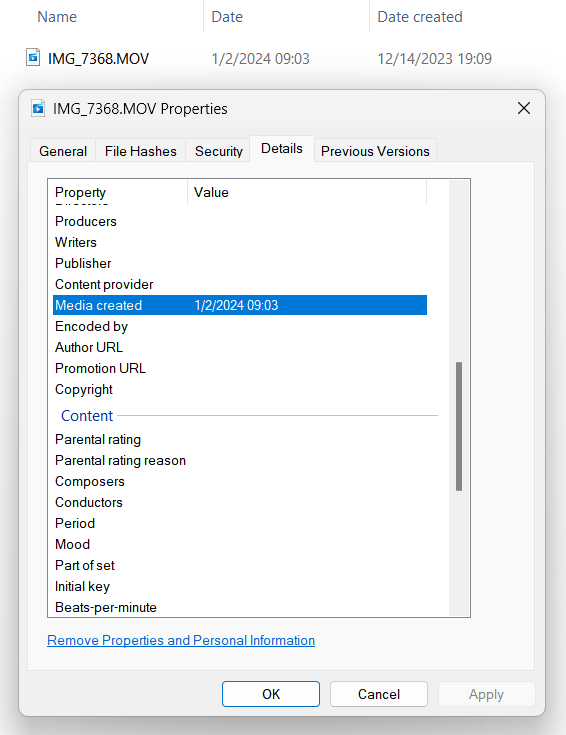
在Windows Explorer中,如果发现Date列显示的时间与Date Created列显示的时间不一致,那么就说明视频被后期编辑过,可以继续阅读本文了解如何将这个时间调整为视频的创建时间。
1. 安装ExifTool
ExifTool是一个用于读取、写入和编辑图像、音频和视频文件中的元数据的工具,它是一个跨平台的工具,可以在Windows、Linux、MacOS等系统上使用。
Exif是Exchangeable Image File的缩写,它是一种标准,可以在图像、音频、视频文件中存储如拍摄时间、拍摄设备、拍摄地点等信息。如果你习惯使用图形界面,那么你可以使用ExifToolGUI来修改元数据。
ExifTool的官方网站是:https://exiftool.org/,我们可以在官网上下载到ExifTool的安装包,也可以在Github上下载到ExifTool的源码。在Windows上,我们可以直接下载ExifTool的安装包,然后安装即可。
2. 修改视频的创建时间
在安装好ExifTool后,我们就可以使用ExifTool来修改视频的创建时间了。
在Windows上,我们可以通过以下命令来修改视频的创建时间:
1 | exiftool "-CreateDate=2024:01:01 20:00:00" video.mp4 |
上面的命令中,我们通过-CreateDate参数来指定视频的创建时间,video.mp4是我们要修改的视频文件。但是手动输入视频的创建时间很麻烦,对于使用iPhone拍摄的视频,我们可以通过下面的命令将视频的创建时间修改为相机拍摄时的时间:
1 | exiftool -api QuickTimeUTC "-CreateDate<QuickTime:CreationDate" IMG_7368.MOV |
-api QuickTimeUTC指示 exiftool 使用 QuickTime UTC 时间戳格式,-CreateDate<QuickTime:CreationDate指示将 QuickTime:CreationDate 值复制到 CreateDate 标签。
